CORELDRAW Figuuride nurkade ümardamine

- 3863
- 1026
- Alberto Sauer II
CoreldDraw graafiline redaktor on väga populaarne tööriist erinevate arvude joonistamiseks. Paljud peavad seda Photoshopiga võrreldes lihtsamaks, nii et nad eelistavad teda. Kuidas lihtsaid objekte luua, oleme selles artiklis juba kirjutanud. Täna räägime sellest, kuidas ümardada geomeetriliste kujude nurki.

Miks see on nii asjakohane? Joonistage ristkülik, kolmnurk või mõni muu objekt pole keeruline. Kuid teravad nurgad tuleb sageli ümardada. Kuidas seda CoelDraw programmis saavutada? Selle küsimuse vastuse saate teada, lugedes tänast materjali.
Kuidas ristküliku servi väänata
Kõige lihtsalt tehtud nurgad võivad olla ristkülikus. Selleks kasutage tööriista "vorm" (see asub tööriistaribal ekraani vasakus servas). Klõpsake seda kursoriga, tooge objekti, klõpsake seda kursoriga. Mõlemas nurgas peaksid ilmnema markerid. Klõpsake mõnel neist markeritest kursorit, mille jaoks pole absoluutselt mingit vahet ja lohistage kõrvale. Mida kaugemale te markerit tõmbate, seda rohkem on nurk väänatud. Seega saab ruut midagi ovaalset.
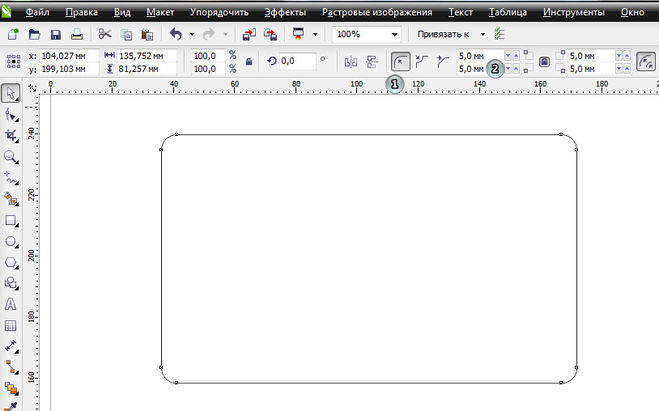
Kuid fakt on see, et selle operatsiooni ajal muutuvad kõik nurgad samaaegselt. Kui ülesanne on väänata näiteks ainult üks või kaks serva või veel üks ja teine vähem, saab seda kõike teha väga lihtsalt. Selleks peate kasutama tööriistariba tööpiirkonna ülaosas, kus on ikoon punktiirjoontega ruudu kujul, midagi sarnast kaamera fookusraamiga või nupu sisselülitamiseks Täis ekraanirežiim YouTube'is. Kõigis neis väljades saate tutvustada ühe nurga ümardamise näitajaid. Sisestage suvaline number ja näete, kuidas teie figuuri välimus muutub. Kuid väärib märkimist, et sel juhul muutuvad ka kõik nurgad korraga.
Nii et see pole nii, klõpsake iga serva muutuse avamiseks ühe sisendvälja lähedal asuval lukul. Nüüd elab iga nurk oma elu ja saate neid eraldi muuta. Seega saab esialgset ruutu sõna otseses mõttes muuta kuni äratundmiseni, muutes selle soovi korral peaaegu ringiks.
Kuidas väänata kolmnurga servi ja mis tahes polügooni
Corel Draw võimaldab teil hõlpsalt ja lihtsalt ühel kujul ringi ja massiliselt ümber ajada mis tahes arv nurki. Mõelge näiteks tavalisele kuusnurgale.
Valige joonise ja helistage kontekstimenüüsse koos parema hiirenupuga. Valige selles "Muutke kõveraks".
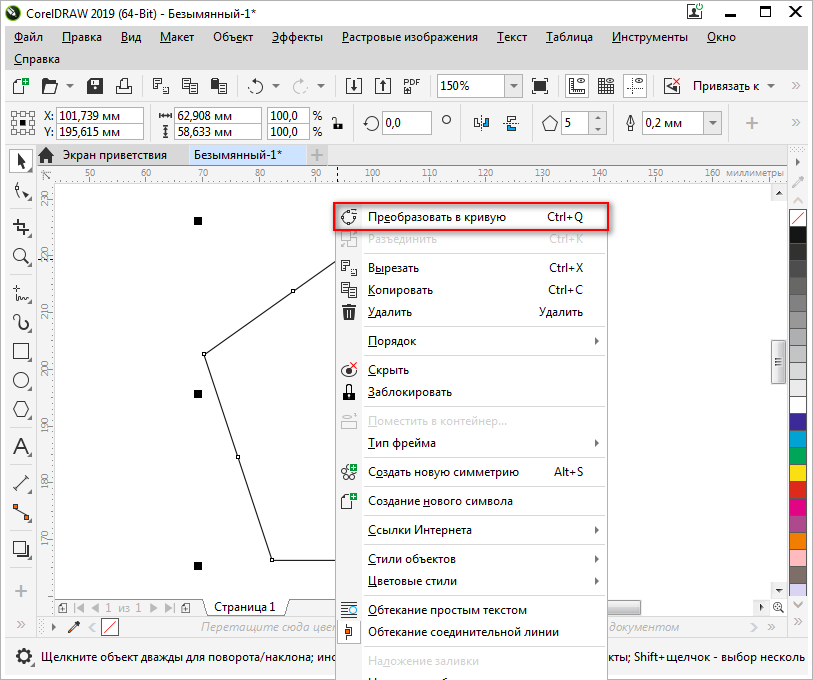
Valige külgpaneelil "Vormide tööriist" - teine nupp peal. See tööriist lülitatakse ka klahvi F10. Shift -klahvi näpistades saate nüüd valida figuuri vajalikud tipud, mis peate ümardama ühe suurusega.
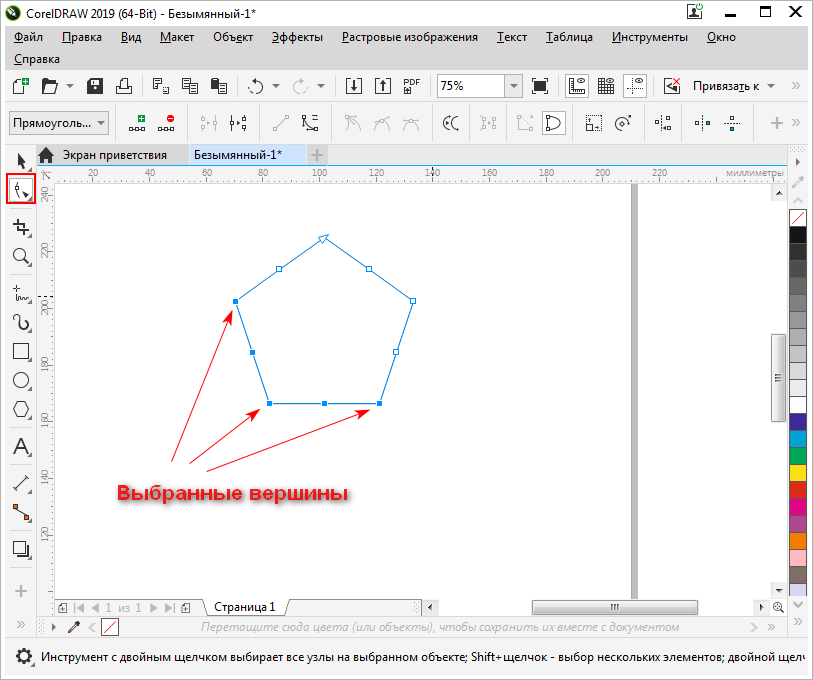
Pöörake nüüd ülemise menüü "Window" - "Seaded Windows" - "Nurgad". Nii et menüü näeb välja Corel Draw 2019 versioonis, varasemates versioonides võib viimast üksust nimetada "ümardamine/hinnang/fask". Valige see üksus ja ümardamisaken avaneb.
Numbrite aknas olevate numbrite muutmine saate valitud nurkade soovitud ümardada. Kui kõik on valmis, klõpsake nuppu "Rakenda", et tulemus säilitataks.
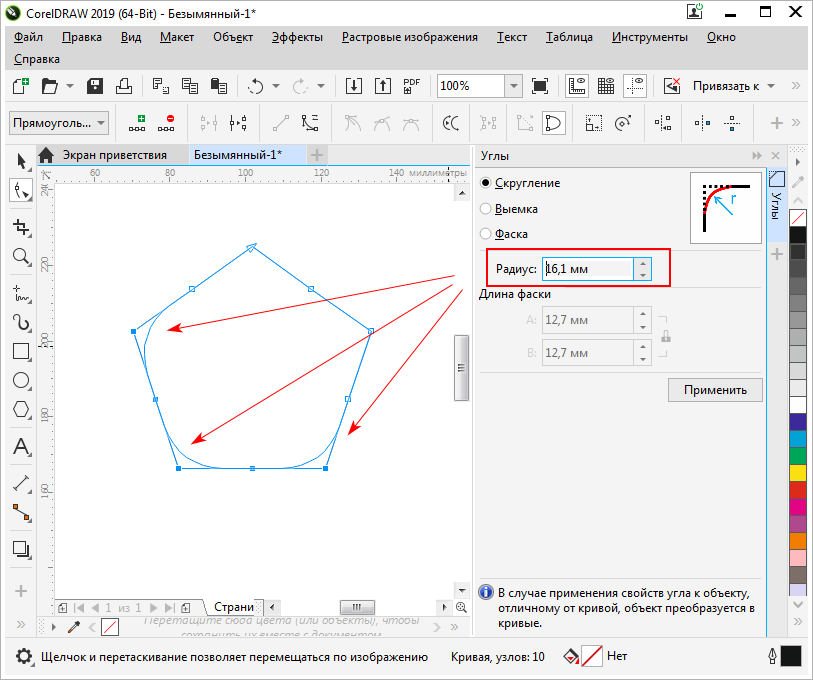
Pange tähele, et ümardamine on sama väärtus kõigi valitud piikide jaoks. Kui peate ühele neist rakendama veel ühte raadiust, valige see tipp ja märkige see õige väärtus. See on väga kiire, kuna aken on juba avatud ja sellest piisab ainult tippude valimisest ja õige ümardamise näitajaks.
Järeldus
Uurisime peamisi meetodeid, kuidas CORELDRAW programmis figuuri nurka keerata. Kui kasutate selleks muid meetodeid ja peate neid üsna mugavaks, jagage oma kogemusi kommentaarides.
- « Mida teha, kui arvutis olev mälupulk pidevalt kaob, ilmub siis
- NvDisplay protsess.Konteiner.Exe, miks see protsessori laadib ja kuidas probleemi kõrvaldada »

